Slik bygger du din egen PC. hjemmepc GUIDE
-
Populær nå
-
- 2 620 svar
- 98 197 visninger
-
Er fiber-bredbånd en flopp? Trådløst bredbånd er nå billigere 1 2 3 4 29
Av John-B, i Bredbånd og andre internett-tilkoblinger
- 569 svar
- 26 618 visninger
-
-
Hvem er aktive 0 medlemmer
- Ingen innloggede medlemmer aktive


Anbefalte innlegg
Opprett en konto eller logg inn for å kommentere
Du må være et medlem for å kunne skrive en kommentar
Opprett konto
Det er enkelt å melde seg inn for å starte en ny konto!
Start en kontoLogg inn
Har du allerede en konto? Logg inn her.
Logg inn nå